Produits : T98 Ferrari 296 GTB (PS4/PS5/PC) ; T98 Ferrari 296 GTS (Xbox One/XBox Series/PC)

Système requis : PC exécutant nativement Windows® 10/11 ou plus récent
Cet article montre comment enregistrer les axes et les boutons du T98 dans les jeux F1® 23 (version PC).et F1® 24 (version PC).
Cette méthode de mapping sert également d’exemple pour la série des jeux F1® (Formula 1), de F1® 2015 à F1® 24, dans leur version PC.
Pilotes :
- Le T98 n’a pas besoin du pilote du T80 (voir notre article pour T98P ou T98X) pour fonctionner sur PC.
- Mais pour les jeux F1 (version PC), vous pouvez télécharger et installer le pilote PC - DRIVERS FORCE FEEDBACK. Il permettra au jeu de détecter le T98.
Pour F1® 25 : le T98 est nativement compatible avec le jeu F1® 25 (version PC). Les touches et les axes du T98 sont actifs pour jouer et vous trouverez le volant dans les contrôleurs du jeu sous le nom de T80.
Important :
- Assurez-vous que le voyant situé sur le volant du T98 s’allume en vert.
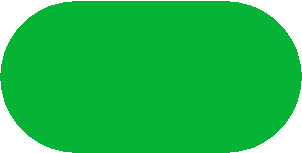
Cet article contient :
1- Etapes pour faire le mapping du T98 dans F1® 23 (version PC) et F1® 24 (version PC)
2- Mapping conseillé en fonction de la version de votre T98
- Mapping F1® (version PC) T98 Ferrari 296 GTB (PS4/PS5/PC)
- Mapping F1® (version PC) T98 Ferrari 296 GTS (Xbox One/XBox Series/PC)
1- Etapes pour faire le mapping du T98 dans F1® 23 (version PC) et F1® 24 (version PC)
Connectez votre T98 au PC puis lancez le jeu. Vous devez utiliser le clavier pour naviguer dans le jeu.
En utilisant votre T98 dans F1® 23 ou F1® 24 pour la première fois, une fois passée la page d’accueil, vous avez un message informant que T98 est détecté mais doit être mappé.

- Cliquez Okay
Vous accédez directement à SETTINGS (PARAMETRES)
Dans CONTROL SCHEME :
- tous les boutons et les axes sont marqués comme non attribués (Unassigned)
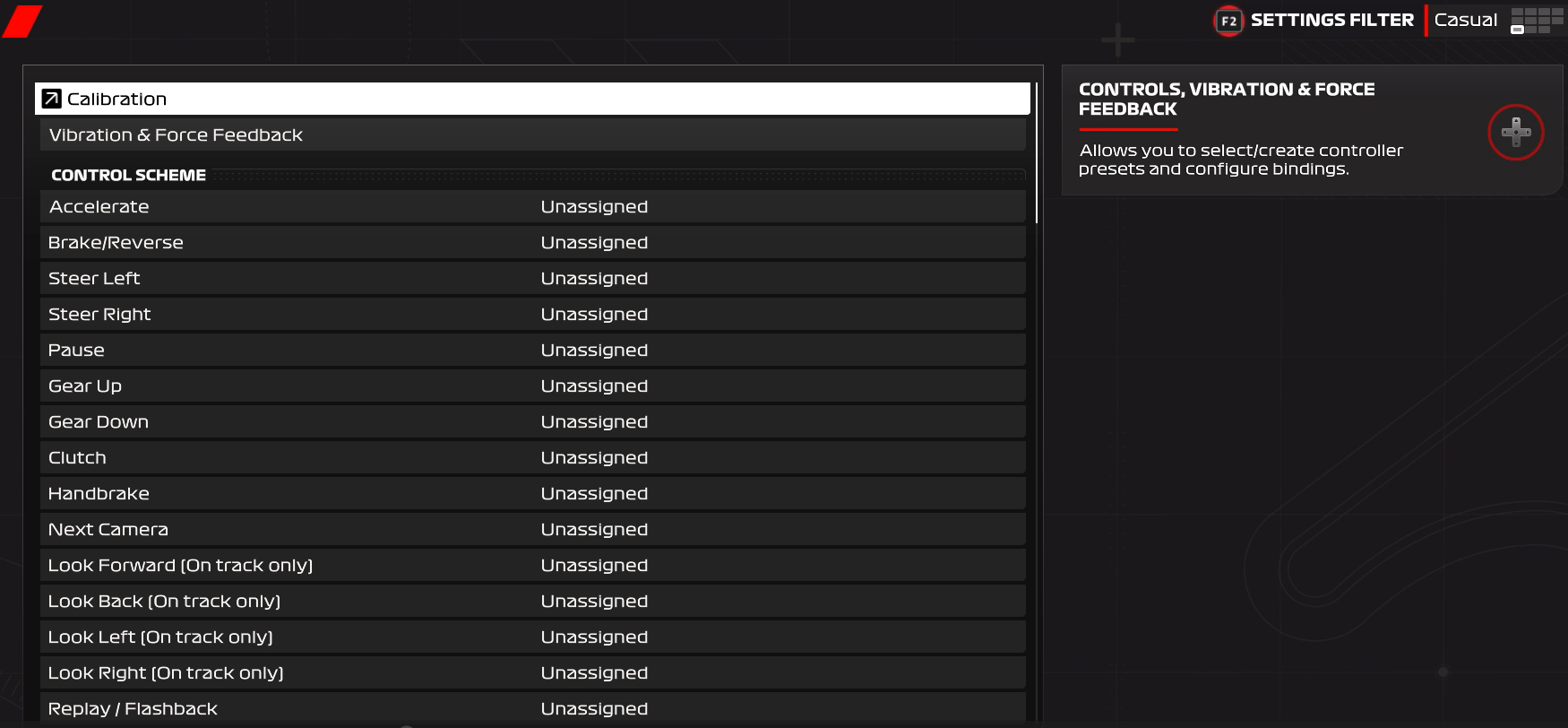
- sélectionnez la ligne d’un axe ou d’un bouton :
- tapez ENTREE : un message d’attente s’affiche
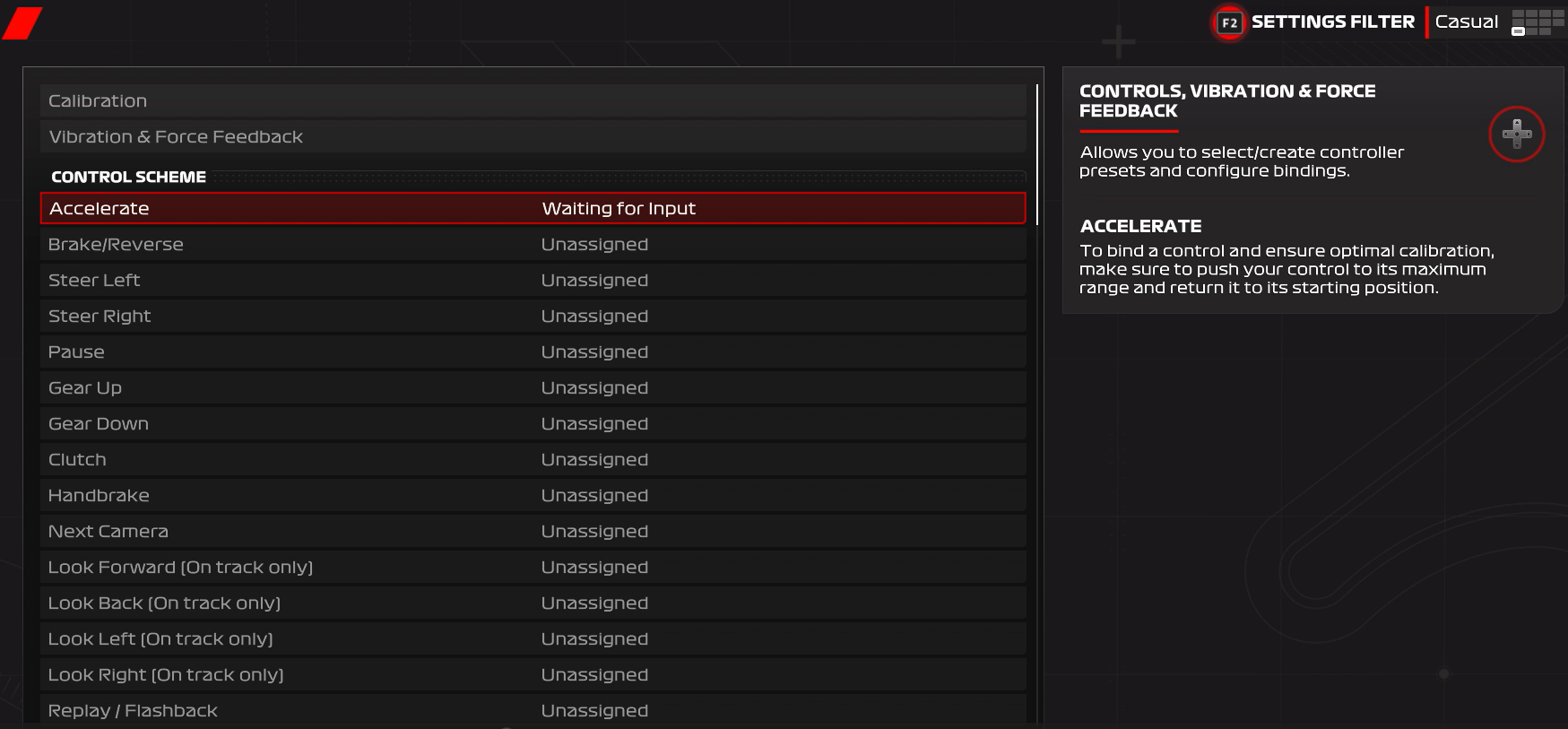
- actionnez physiquement l’axe ou le bouton du T98 correspondant : un symbole apparait pour valider le mapping
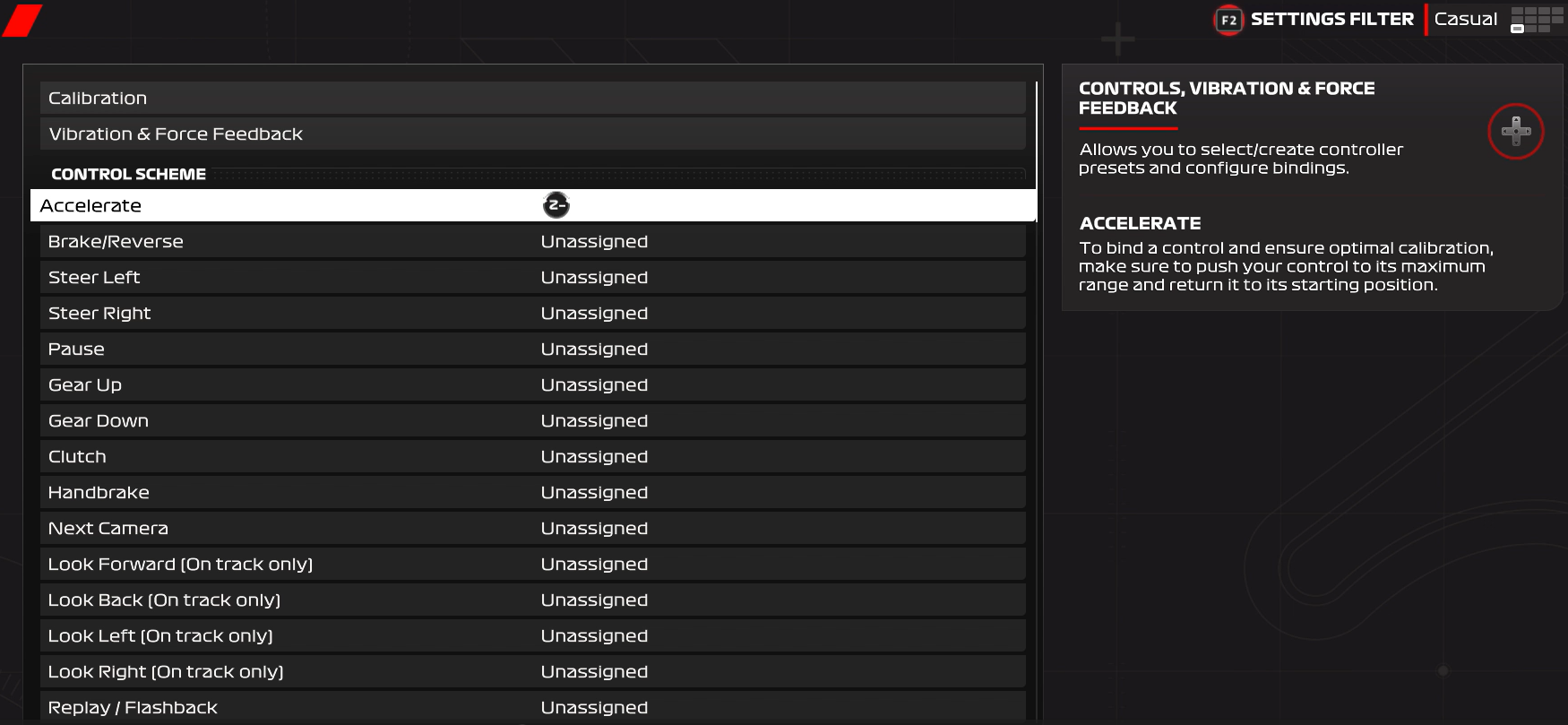
En suivant ce procédé, il faut attribuer tous les boutons et les axes :
- Accelerate = pressez la pédale d’accélérateur
- Brake/Reverse = pressez la pédale de frein
- Stear left = tournez le volant jusqu’à la butée à gauche
- Stear right = tournez le volant jusqu’à la butée à droite
- etc…
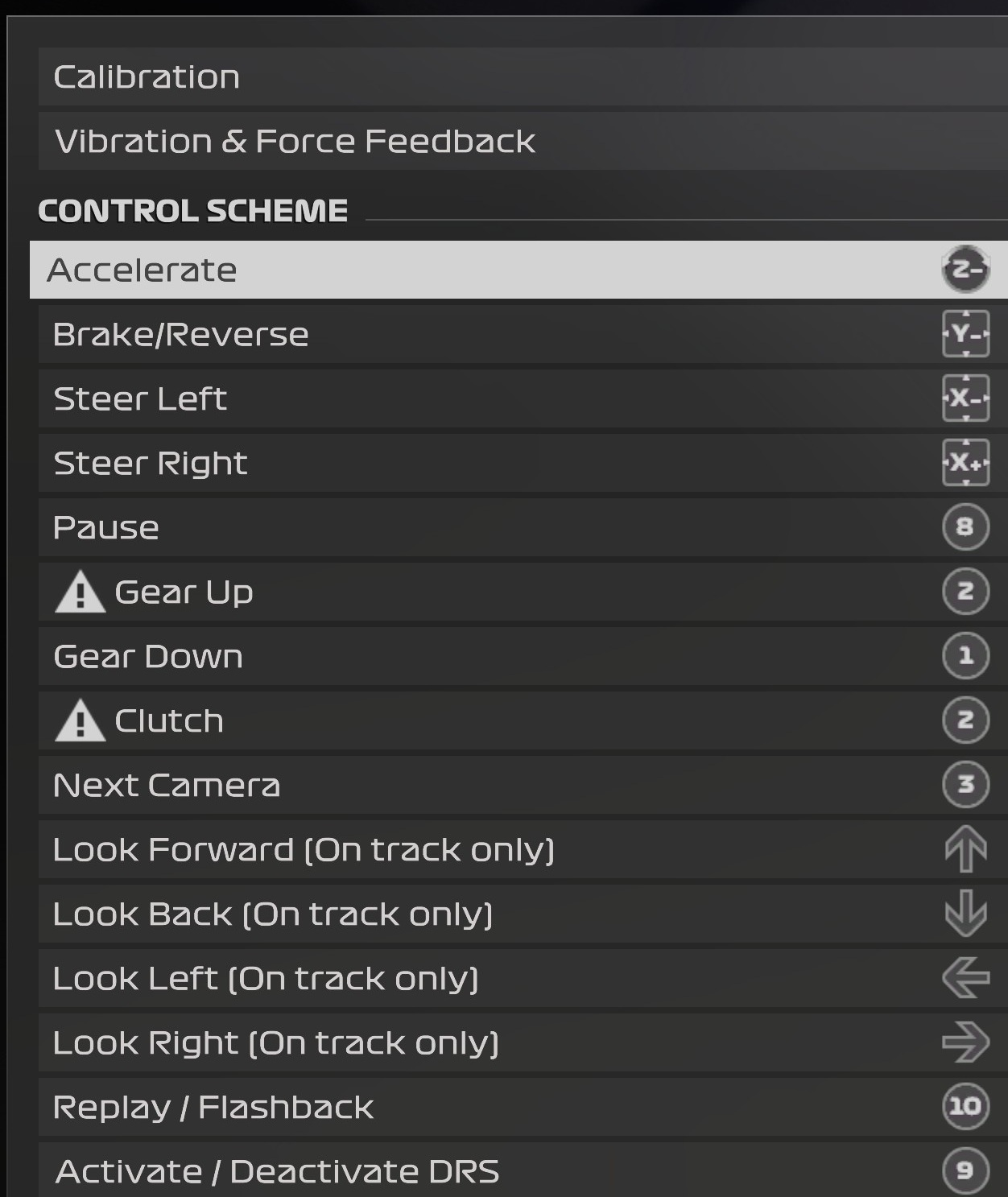
Pour vous aider, dans la section suivante, vous pouvez visualiser les mappings conseillés en fonction de la version de votre T98.
- Mapping F1® (version PC) T98 Ferrari 296 GTB (PS4/PS5/PC)
- Mapping F1® (version PC) T98 Ferrari 296 GTS (Xbox One/XBox Series/PC)
Remarque sur l’angle de rotation :
Le jeu F1® 24 propose par défaut un angle de rotation à 400°. Mais pour le T98 nous conseillons vivement de régler l’angle de rotation à 240°.
Une fois le mapping terminé, tapez ESC (Echap.) sur votre clavier pour sauvegarder. Un menu de confirmation s’ouvre :
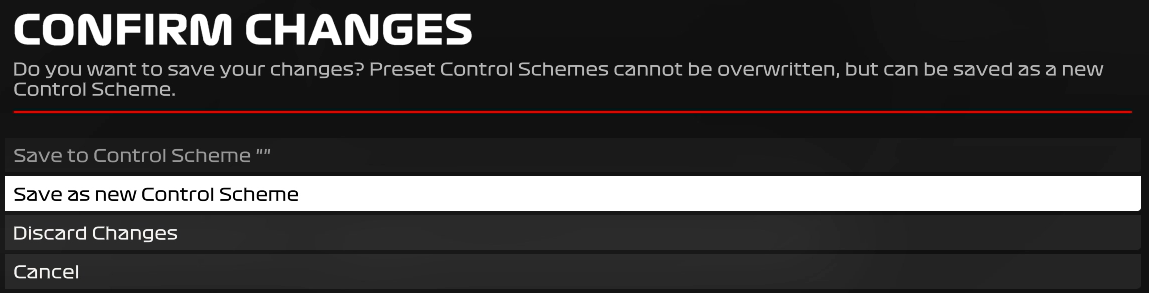
- Sauvegardez comme nouveau fichier, tapez ENTREE
- Donnez un nom à votre fichier de mapping. Exemple : T98

- Tapez ENTREE pour valider
Si besoin, vous pouvez retrouver votre fichier dans le menu OPTIONS / SETTINGS (PARAMETRES) / CONTROLS (CONTROLES)
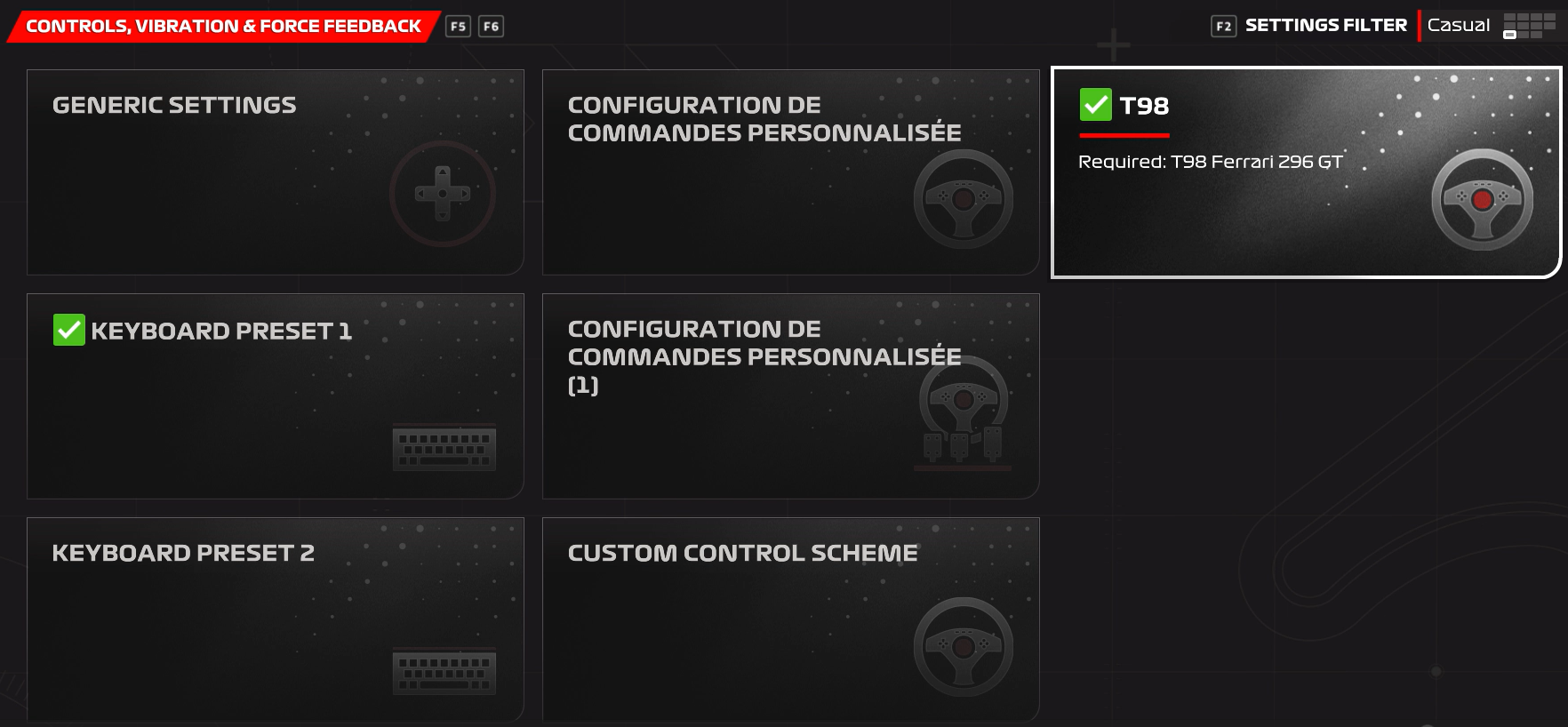
2- Mapping conseillé en fonction de la version de votre T98
Mapping conseillé en fonction de la version de votre T98
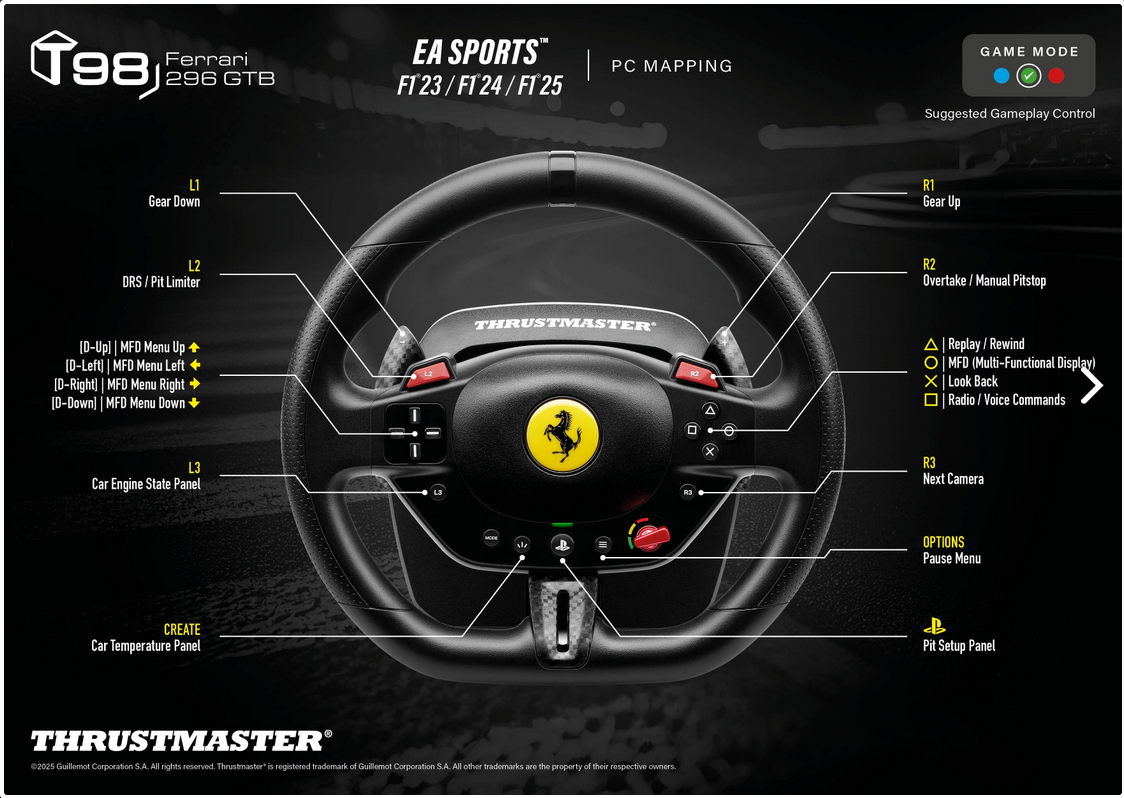
Mapping F1® (version PC) T98 Ferrari 296 GTS (Xbox One/XBox Series/PC)
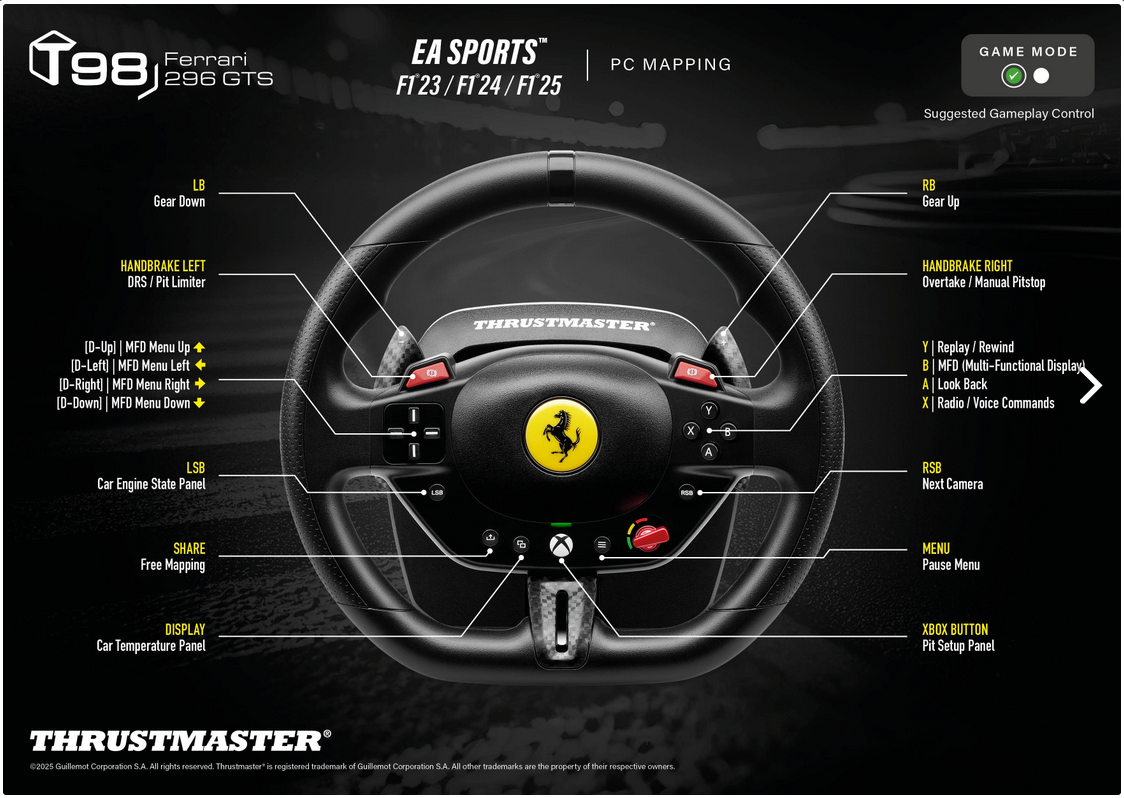
Bonne course !
 Français
Français  English
English Deutsch
Deutsch Español
Español Italiano
Italiano Nederlands
Nederlands Português
Português Русский
Русский 中文 (中国)
中文 (中国) 한국어
한국어 日本語
日本語 Svenska
Svenska